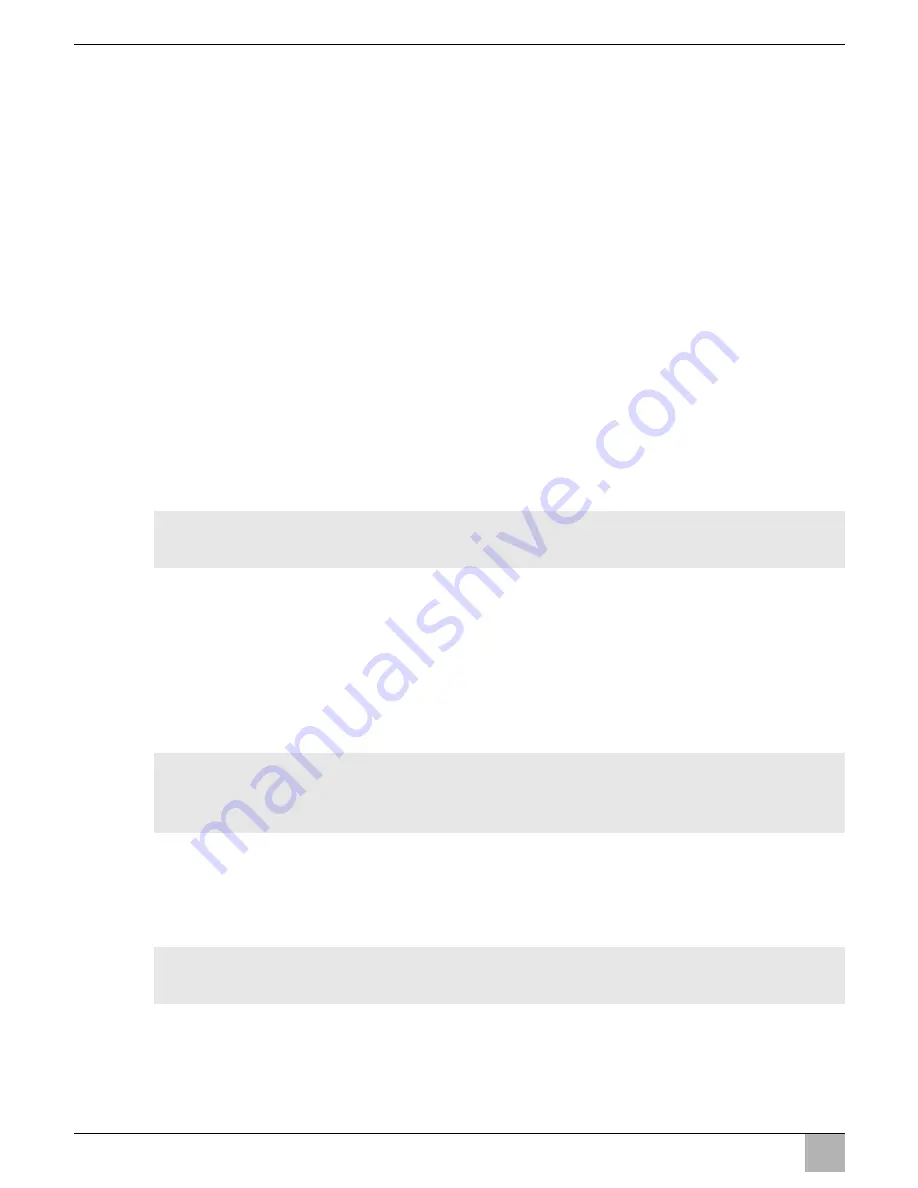
LCD-monitor monteren
PerfectView M55L, M75L
NL
90
Neem de volgende instructies bij het aanleggen van de aansluitkabels in acht:
Gebruik voor de doorvoer van de aansluitkabels indien mogelijk originele doorvoeren
of andere doorvoermogelijkheden, zoals ventilatieroosters. Als er geen doorvoeren
zijn, moet u een gat van
∅
22 mm boren. Controleer van tevoren of er voldoende
ruimte is voor de boor aan de achterkant (afb.
2
, pagina 4).
Dek de boring af met de doorvoering (afb.
b
1, pagina 7) in de bodemplaat van de
monitorhouder.
Om schade aan de kabel te vermijden, houdt u bij het plaatsen van de kabels altijd
voldoende afstand tot hete voertuigdelen (lampen, verwarming, ventilatoren enz.).
Let er bij het leggen van de kabels (afb.
3
, pagina 4) op dat deze
– niet te sterk worden geknikt of verdraaid,
– niet langs randen schuren,
– niet zonder bescherming door openingen met scherpe kanten worden gelegd.
Monitor als achteruitrijvideosysteem aansluiten (afb.
d
, pagina 8)
➤
Monteer de aansluitkabel van de monitorhouder op het dashboard.
➤
Steek de stekker van de monitorkabel (
2
) in de bus (
4
) van de aansluitkabel (
3
).
De stekker moet hoorbaar vastklikken.
A
➤
Sluit de rode en zwarte kabel van de aansluitkabel aan op een geschikte spannings-
bron:
– Sluit de rode kabel (
5
) op klem 15 (contact) aan.
– Sluit de zwarte kabel (
6
) op klem 31 (massa) aan.
➤
Als de monitor bij het inschakelen van de achteruitversnelling geactiveerd moet
worden, sluit u de groene kabel (
7
) op de plusleiding van het achteruitrijlicht aan.
I
➤
Als de monitor bijv. bij het inschakelen van het knipperlicht geactiveerd moet worden,
sluit u de volgende stuurkabel op een plusleiding van de knipperlichten aan:
– witte kabel (
8
)
I
LET OP! Gevaar voor beschadiging!
Let bij het aansluiten op de spanningsbron op de juiste poling.
INSTRUCTIE
Als er aan de groene kabel (
7
) spanning is, wordt de achteruitrijcamera
geactiveerd. De achteruitrijcamera heeft voorrang.
INSTRUCTIE
Als op deze stuurkabel spanning is, wordt de videoingang CAM2 geactiveerd.
Содержание PerfectView M55L
Страница 3: ...PerfectView M55L M75L 3 1 4 8 12 13 14 9 11 5 6 7 2 3 10 1...
Страница 4: ...PerfectView M55L M75L 4 2 3 4 5 6 7...
Страница 5: ...PerfectView M55L M75L 5 8 1 3 2 9...
Страница 6: ...PerfectView M55L M75L 6 1 2 3 4 5 6 7 8 0...
Страница 7: ...PerfectView M55L M75L 7 1 2 3 a 1 b 1 2 c...
Страница 8: ...PerfectView M55L M75L 8 1 3 2 9 6 10 5 8 4 7 11 d...
Страница 166: ...PerfectView M55L M75L RU 166 2 A 30 15 31 58 1 12 3 31...
Страница 167: ...PerfectView M55L M75L RU 167 1 1 3 1 2 3 1 3 3 3 4...
Страница 168: ...PerfectView M55L M75L RU 168 A 4 4 5 4 8 5...
Страница 170: ...PerfectView M55L M75L RU 170 6 6 1 DVD RAM Mount 6 2 0 6 1 2 P 3 1 2 4 1 2...
Страница 172: ...PerfectView M55L M75L RU 172 7 7 1 1 3 4 5 6 7 8 9 1 2 10 11 12 13 14...
Страница 173: ...PerfectView M55L M75L RU 173 7 2 6 7 4 8 5 2 4 a 7 b 7 a 7...
Страница 174: ...PerfectView M55L M75L RU 174 7 3 d 8 A 1 2 20 3 4 20 5 12 24 15 30 6 7 CAM1 8 CAM2 9 6 CAM1 1 10 6 CAM2 2 11 6 CAM3 3...
Страница 175: ...PerfectView M55L M75L RU 175 22 2 4 b 1 7 3 4 d 8 2 4 3 A 5 15 6 31 7 I 8 7...
Страница 176: ...PerfectView M55L M75L RU 176 I CAM1 9 1 CAM2 10 2 I CAM3 11 8 8 1 P 0 2 6 8 2 P 0 2 6 CAM2 1 5 A...
Страница 178: ...PerfectView M55L M75L RU 178 8 5 c 7 CAM1 1 CAM3 2 CAM1 CAM1 CAM 9 A 10 11 M...
















































